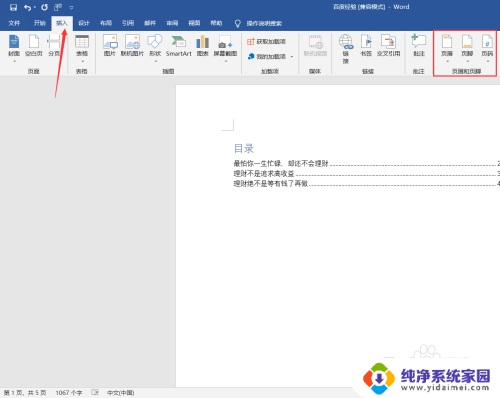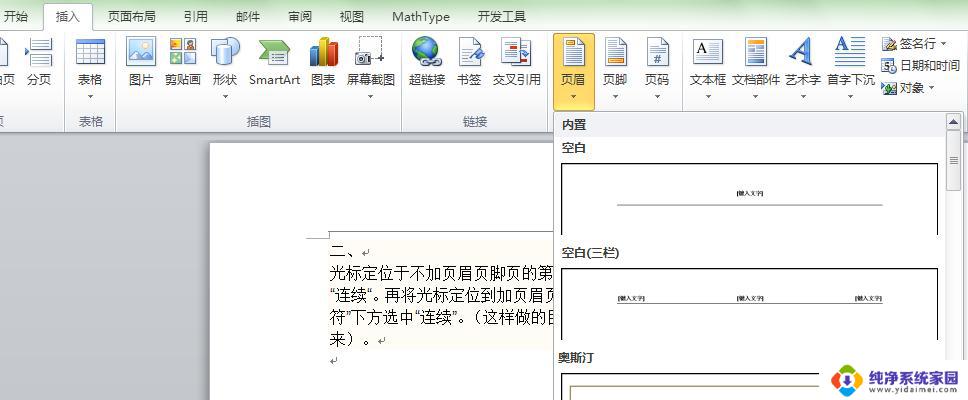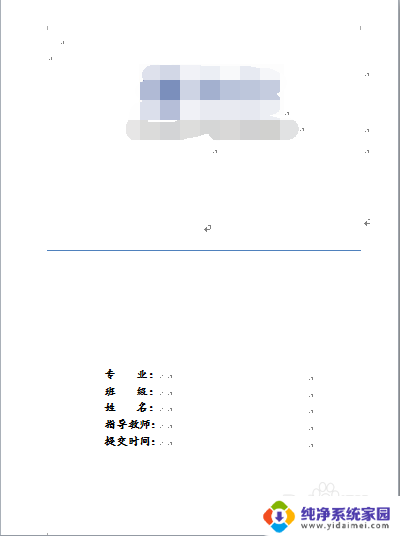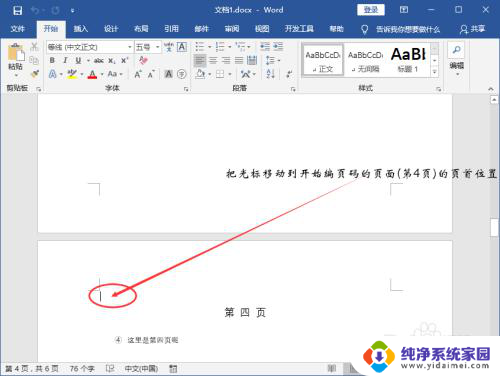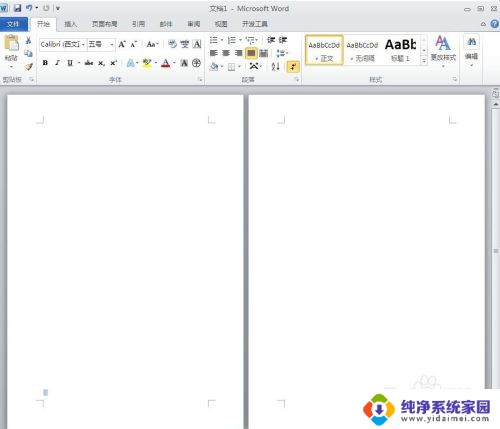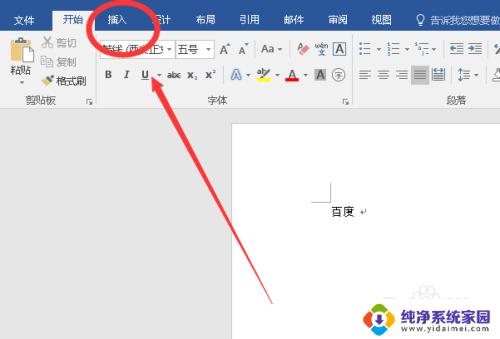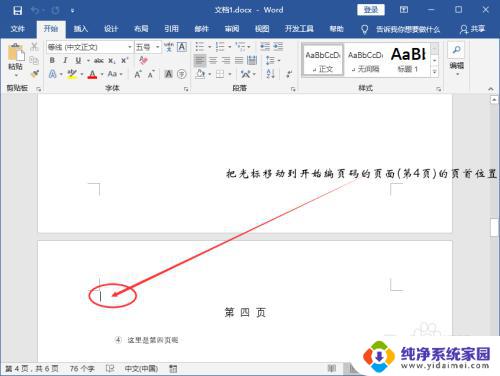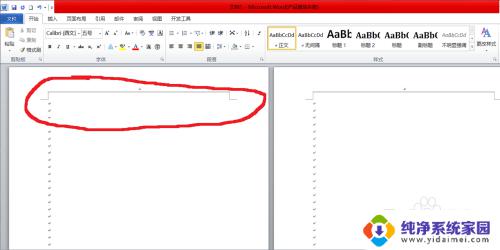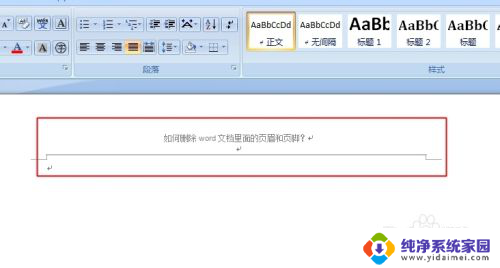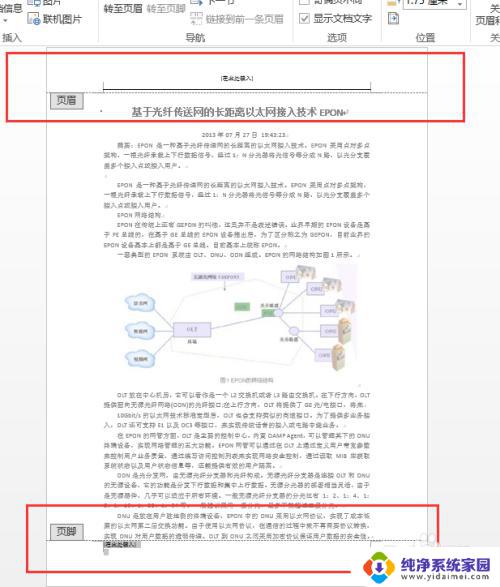word页脚怎么设置一左一右 单页双页页码对称设置
更新时间:2023-08-06 08:47:41作者:jiang
word页脚怎么设置一左一右,在编排文档的过程中,页脚设计是一个比较重要的环节,其中设置页码位置是必不可少的一步。在实际操作中,我们有时会遇到一些需要特殊设置的情况,比如要求页码一左一右对称设置或单页和双页的页码位置不同等。这时我们需要掌握一些技巧来满足具体需求。下面将着重介绍如何实现页码一左一右对称设置,以及单页和双页的页码位置差异处理方法。无论你是否有这些需求,这些技巧都值得掌握,能够让你更好地处理文档页脚设计。
步骤如下:
1.勾选奇偶页不同
双击页脚处进入编辑状态,勾选【奇偶页不同】。
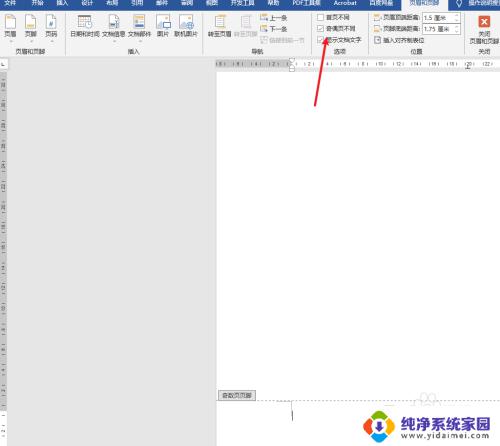
2.选择居左显示页码
在页面中点击【页码—页码底端—普通数字1】。
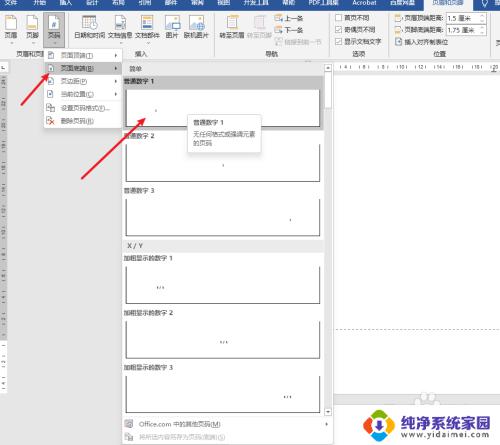
3.选择右侧页码
在页码中点击【页面底端—普通数字3】,页码设置成功。
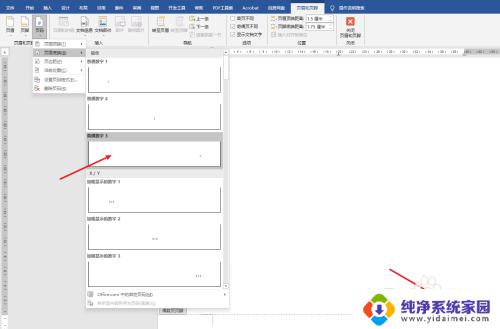
以上是关于如何在Word中设置左右对齐的页脚的全部内容,如果您遇到相同的情况,您可以按照本文提供的方法进行解决。